
Cara Mentransfer Musik dari Komputer ke Android dengan 6 Cara

Bagi sebagian besar pengguna, mendengarkan musik adalah bagian tak terpisahkan dalam hidup. Anda mungkin mendengarkan musik saat sedang mengantri, naik bus, atau bersantai setelah bekerja atau belajar setiap hari. Namun, bagaimana jika Anda ingin mentransfer musik dari komputer ke ponsel Android agar dapat mendengarkan musik kapan saja dan di mana saja? Apakah ada cara yang efektif dan sederhana untuk menyimpan musik ke ponsel Android Anda?
Tentu saja ya. Ada beberapa solusi bagi Anda untuk mencapai tujuan ini. Anda dapat mengambil solusi mana pun yang Anda inginkan untuk mentransfer musik dari komputer ke Android .
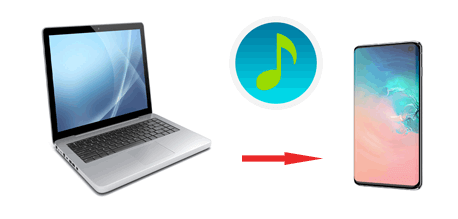
Mentransfer musik dari komputer ke ponsel Android adalah tugas sederhana setelah Anda memiliki Aplikasi Transfer Musik untuk Android - Coolmuster Android Assistant , yang dapat digunakan untuk mentransfer musik dari komputer ke ponsel Android dan sebaliknya. Juga bertindak sebagai pengelola musik Android , sangat mudah menggunakannya untuk menambah, menghapus, mengimpor atau mengekspor musik Android di komputer secara langsung dan membuat daftar putar untuk memilah lagu dan file audio Anda.
Juga dapat membantu Anda mengelola file Android lainnya di komputer ( Mac atau Windows ) secara langsung dan sistematis, seperti musik, video, foto, kontak, pesan, log panggilan, buku, serta aplikasi. Dan mudah untuk mencadangkan dan memulihkan data Android di komputer dengan 1 klik, dan data Android akan mempertahankan kualitas asli tanpa kerusakan data. Selain itu, mendukung hampir semua perangkat berbasis Android , termasuk Samsung Galaxy S24/S23/S22/S21/S20/S11/S10/S10e, Tecno Pova 6 Neo/Pova 6/Camon 30 Pro/Camon 30/Spark 20 Pro/Spark 20/Spark Go 2024, Honor, OnePlus, Google, ZTE, OPPO, Vivo, dll.
Jika Anda pengguna Mac , Coolmuster Android Assistant untuk Mac ini dapat memenuhi kebutuhan Anda. Sekarang, silakan unduh perangkat lunak di PC Windows atau Mac Anda untuk mentransfer musik dari komputer ke perangkat Android .
Coolmuster Android Assistant menyediakan dua cara untuk mentransfer musik dari komputer. Di bawah ini adalah panduan bergambar terperinci yang menunjukkan cara mewujudkannya.
01 Luncurkan Coolmuster Android Assistant dan sambungkan perangkat Android Anda ke komputer melalui USB atau Wi-Fi. Ikuti perintah di layar untuk mengaktifkan USB debugging di ponsel Android Anda. Setelah itu, program akan secara otomatis mengenali telepon Anda.

02 Setelah ponsel Android Anda berhasil terhubung, program akan menampilkan antarmuka utama dan mulai mendeteksi data ponsel Android Anda.

03 Sekarang, Anda akan melihat bahwa semua data ponsel Anda telah dipindai dan ditampilkan di menu sebelah kiri. Silakan ketuk ikon " Musik " dan semua lagu di ponsel Anda akan ditampilkan. Cukup klik ikon " Impor " di kolom kanan lalu pilih lagu yang diinginkan dari komputer. Konfirmasikan pilihan Anda, dan lagu di komputer akan ditransfer ke ponsel Android Anda setelah beberapa saat.

Jika Anda ingin mentransfer semua file musik dari komputer ke perangkat Android , Anda dapat mempertimbangkan untuk menggunakan Fitur Google Play Musik. Anda dapat mengunggah musik dari komputer ke perpustakaan Google Play Musik agar tersedia untuk perangkat apa pun tempat Anda menggunakan aplikasi Google Play Musik.
Faktanya, ini juga merupakan cara mudah untuk mentransfer semua musik Anda hanya dengan beberapa langkah dasar. Mari kita lihat cara mengunduh Musik dari komputer ke ponsel Android :
1. Unduh Google Play Musik di komputer Anda. Pastikan Anda menggunakan Google Chrome versi terbaru.
2. Masuk ke Google menggunakan akun Google di komputer Anda setelah Anda menginstalnya. Pastikan akun Google berisi musik yang Anda inginkan.
3. Buka pemutar web Google Play Musik di komputer Anda, dan navigasikan ke bagian " Unggah Musik ".
4. Pilih musik dari komputer Anda dan seret dan lepas ke area unggah.
5. Setelah Anda mengunggah musik dari komputer ke akun Google play musik Anda, silakan masuk ke akun Google yang sama di ponsel Android Anda untuk mengunduh musik dari Google play musik.

Pastikan untuk menggunakan Wi-Fi untuk mengunduh musik dari Google play musik, jika tidak, Anda mungkin menggunakan terlalu banyak data seluler, yang mungkin menghabiskan banyak biaya. Selain itu, cara ini cukup membingungkan dan rumit sehingga tidak cocok untuk semua orang.
Mirip dengan poin Google Play Musik di atas, Anda juga dapat menggunakan penyedia layanan cloud lainnya untuk mentransfer musik dari komputer ke ponsel Android , seperti Google Drive , iCloud , dan OneDrive . Untuk melakukannya, Anda dapat mengunggah musik dari komputer ke penyimpanan cloud, mendapatkan aplikasi yang relevan di Android Anda, dan mengakses musik dari cloud dari perangkat Anda. (Lihat cara mendapatkan musik dari iCloud ke Android .)
Jika Anda lebih suka mentransfer musik dari komputer ke Android secara nirkabel, AirDroid adalah pilihan yang baik. Ini berfungsi untuk Mac dan PC Windows dan memberdayakan pengguna untuk berbagi semua jenis file antara perangkat Android , iOS , dan komputer. Namun Anda perlu menyiapkan kedua perangkat di jaringan yang sama terlebih dahulu.
Langkah-langkahnya adalah sebagai berikut:
1. Download AirDroid di semua perangkat Anda untuk digunakan.
2. Luncurkan Aplikasi di ponsel Anda dan temukan tab koneksi.
3. Dari bilah URL kedua, Anda bisa mendapatkan alamat IP jaringan yang terhubung dengan ponsel Anda.
4. Masukkan alamat IP ke browser di komputer Anda.
5. Kemudian klik " Terima " di ponsel Anda untuk menghubungkan dua perangkat.
6. Terakhir, Anda dapat drag dan drop file musik yang ingin Anda transfer dari komputer ke AirDroid.

Menggunakan kabel USB untuk mentransfer musik dari komputer ke Android sudah banyak digunakan, tetapi itu bukan metode terbaik. Sebenarnya ada beberapa cara untuk menyinkronkan musik ke Android melalui kabel USB, namun jika Anda belum mengetahui lokasi penyimpanan file musik di ponsel, mungkin akan memakan waktu lama dan metode transfer USB ini berbeda-beda tergantung apakah Anda menggunakan Windows PC atau Mac .
Berikut langkah-langkah mentransfer musik dari PC Windows ke Android :
1. Hubungkan Android Anda ke komputer dengan kabel USB.
2. Tarik ke bawah panel notifikasi dari atas layar perangkat Anda dan ketuk " Perangkat media (MTP) ". Dengan cara ini, Anda dapat mentransfer file media dari PC ke perangkat Anda dan sebaliknya.
3. Pastikan perangkat Anda berhasil terhubung ke komputer. Buka perangkat portabel dan cari folder tempat file musik disimpan.
4. Kemudian pilih dan salin file musik yang ingin Anda pindahkan dari komputer ke ponsel Android Anda.
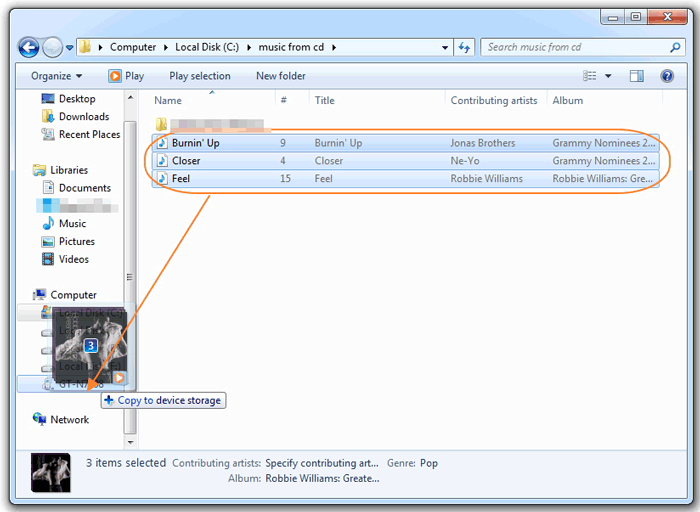
Jika Anda ingin mentransfer musik dari Mac ke Android , Anda bisa menggunakanAndroid File Transfer . Simak panduan cara menyalin lagu dari Mac ke Android melalui Android File Transfer di bawah ini:
1. Unduh dan instal Transfer File Android di Mac Anda.
2. Hubungkan Android Anda ke Mac dengan kabel USB.

3. Tarik ke bawah panel notifikasi dari atas layar perangkat Anda dan ketuk " Perangkat media (MTP) ".
4. Pilih file musik yang ingin Anda transfer dari komputer Anda dan tempatkan ke dalam folder Musik di perangkat Android Anda di Android File Transfer.

Ringkasan Singkat
Setelah membaca artikel ini, menurut Anda cara mana yang paling cocok untuk Anda? Seperti yang Anda lihat, Coolmuster Android Assistant adalah yang paling kuat dan mudah digunakan. Anda dapat dengan bebas mentransfer musik dari komputer ke Android dan mengelola file musik Android dengannya. Tentu saja, terserah Anda untuk memutuskan metode mana yang terbaik untuk mentransfer musik dari komputer ke Android .
Artikel Terkait:
Mentransfer Musik dengan mudah dari Mac ke Android
Bagaimana Cara Mentransfer Musik dari iPhone ke Komputer Secara Efektif? (4 Tip)
3 Cara Mentransfer Musik antara Android dan iPhone 15/14/13/12/11/X





